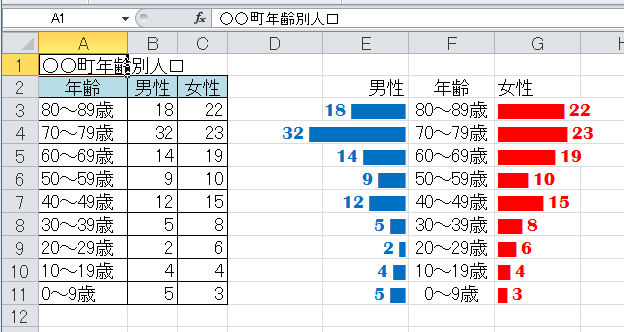関数を使って、人口ピラミッドをグラフのように見せる方法です。
縦棒をREPT関数を使って並べて、フォントを変更するとグラフのように見せることができます。
REPT関数は、文字列を指定された回数だけ繰り返して表示する関数です。
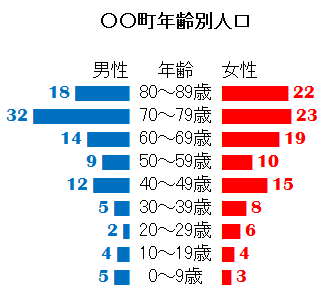
ここで使用する[REPT関数]は、以下の記事でも解説しています。
-
文字列を指定した回数繰り返すREPT関数の活用
セルに入力された点数を★の数で表すと見やすくなります。 [REPT関数]を使うと簡単に作成することができます。 [REPT関数]は、文字列を ...
-
[REPT関数]を使って縦棒を繰り返して棒グラフのように見せる
セル内に縦棒を繰り返して棒グラフのように見せることができます。 以下の記事と同じ方法で、REPT関数を使用します。 上記ページでは、REPT ...
人口ピラミッドをグラフで作成する方法は、以下の記事で解説しています。
-
人口ピラミッドグラフの作成(積み上げ横棒・集合横棒)
人口ピラミッドを[おすすめグラフ]で作成する方法を紹介します。 [おすすめグラフ]の中の[積み上げ横棒]または[集合横棒]を選択してグラフ作 ...
REPT関数の入力
元データは、セル[A2]からセル[C11]の表です。
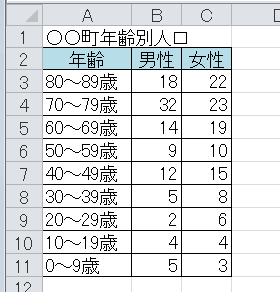
セル[E2]に[男性](右揃え)、セル[G2]に[女性](左揃え)、セル[F2]に[年齢](中央揃え)と入力します。
セル[A3]からセル[A11]をコピーして、セル[F3]に貼り付けて中央揃えにしています。
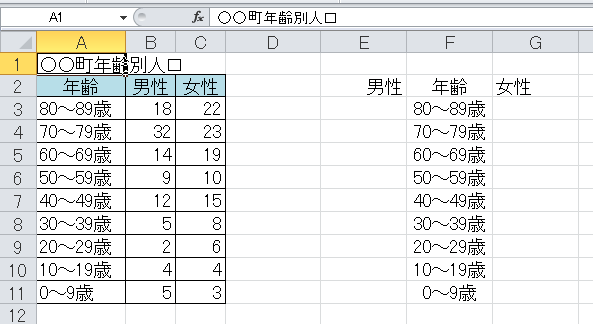
参考上記のような年代別の人数分布一覧を作成するには、FREQUENCY関数を使うと簡単に求めることができます。
Excel 2021以降ではスピル機能が使えますが、Excel 2019以前では配列数式を用いて求めます。
-
スピル対応FREQUENCY関数で年代別や点数別の分布表を簡単作成
特定の範囲に該当する人数を集計したいときは、[度数分布表]を作ると便利です。 そんなときに活用できるのが、FREQUENCY(フリークエンシ ...
女性の数式
セル[G3]に半角で[=REPT("|",C3)&" "&C3]と入力します。
=REPT("|",C3)&" "&C3
数式入力後は下のようになります。
ちなみに、[|]は[Shift]+[\]で入力できます.
[たてぼう]と入力して変換しても入力することができますが、その場合、半角を選択してください。
![キーボード[Shift]+[|]](https://hamachan.info/WordPress2019/wp-content/uploads/2017/01/keybord-shift-tate-e1729517110121.png)
参考REPT関数は、文字列を指定された回数だけ繰り返して表示する関数です。
REPT 関数 - Microsoft サポート(Microsoft)
[|]と数値の間隔を広げたい場合は、[=REPT("|",C3)&" "&C3]のように" "を調整してください。ここでは、半角スペースにしています。

セル[G3]に入力した数式をセル[G11]までフィルハンドルをドラッグしてコピーします。
または、フィルハンドルをダブルクリックして数式をコピーします。
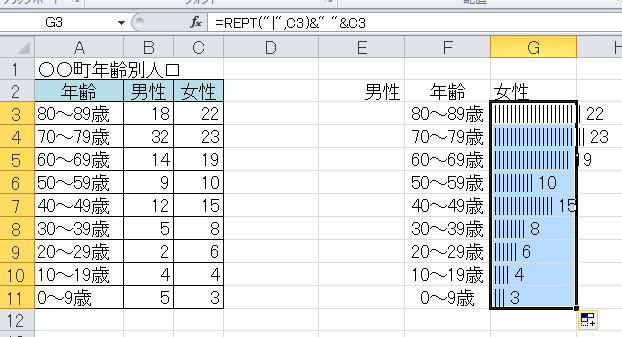
男性の数式
セル[E3]には、半角で[=B3&" "&REPT("|",B3)]と入力します。
=B3&" "&REPT("|",B3)
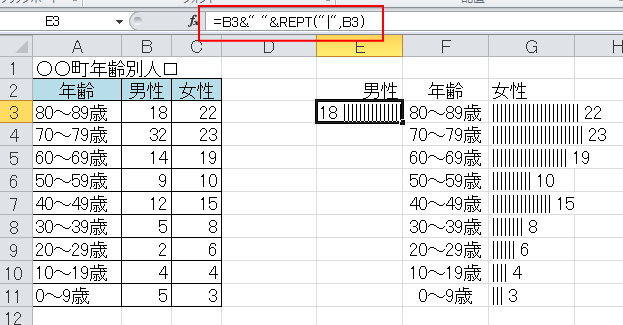
セル[E3]に入力した数式をセル[E11]までコピーします。
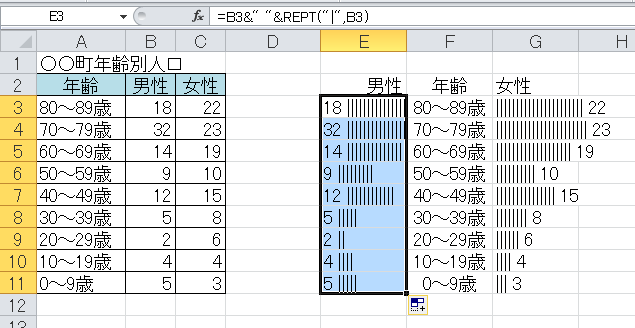
そのまま、[ホーム]タブの[配置]グループにある[右揃え]ボタンをクリックします。
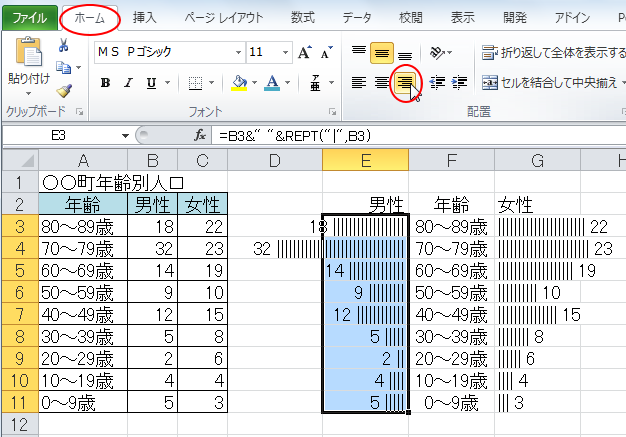
フォントの変更
セル[E3]からセル[E11]を選択して、[Ctrl]キーを押したままセル[G3]からセル[G11]を選択します。
そして、[フォント]から[Britannic Bold]を選択します。
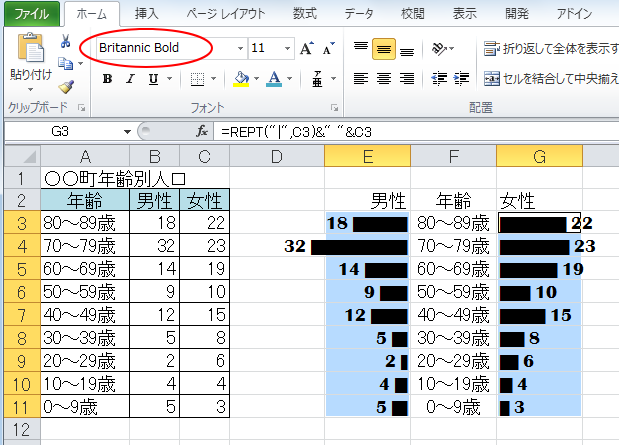
フォントの色を変更
女性の方を赤くするため、セル[G3]からセル[G11]までを選択して、[フォントの色]から[赤]を選択します。

同じように男性のほうもセル[E3]からセル[E11]までを選択して、文字色を青に変更します。